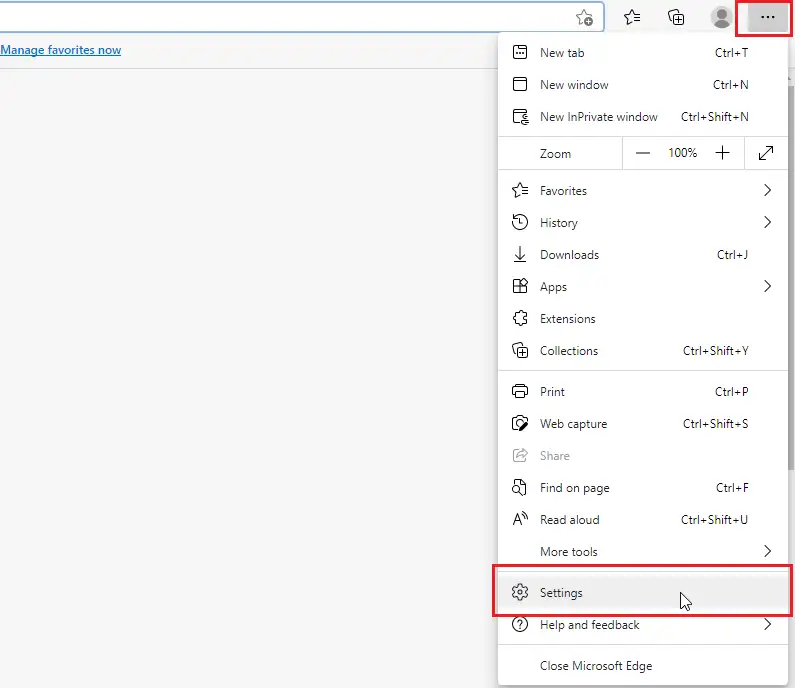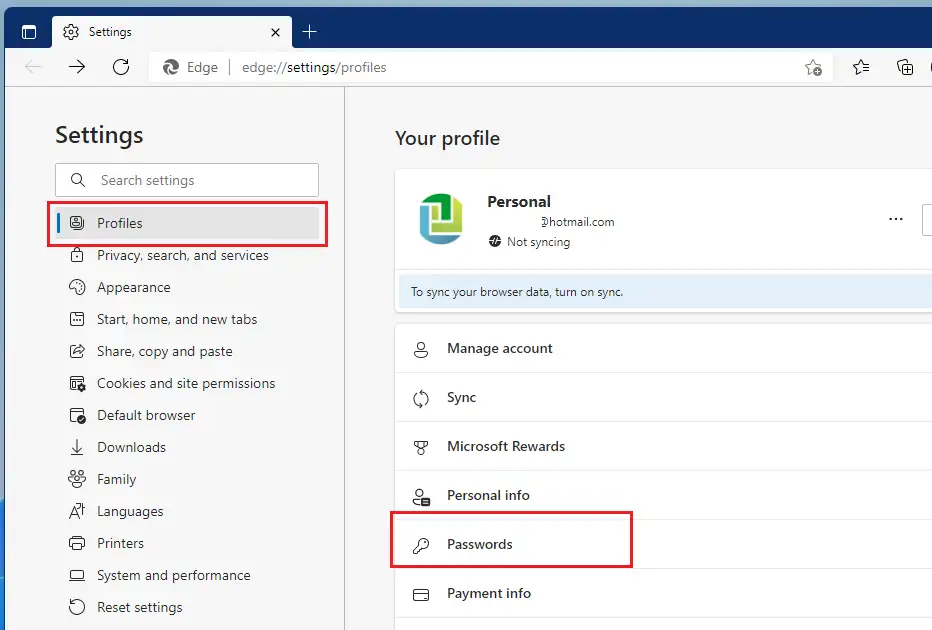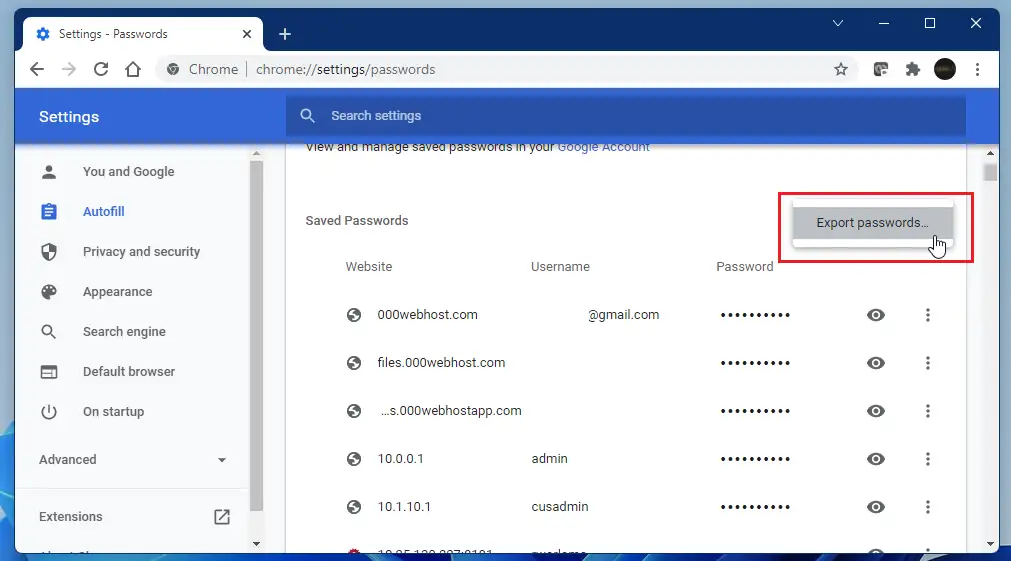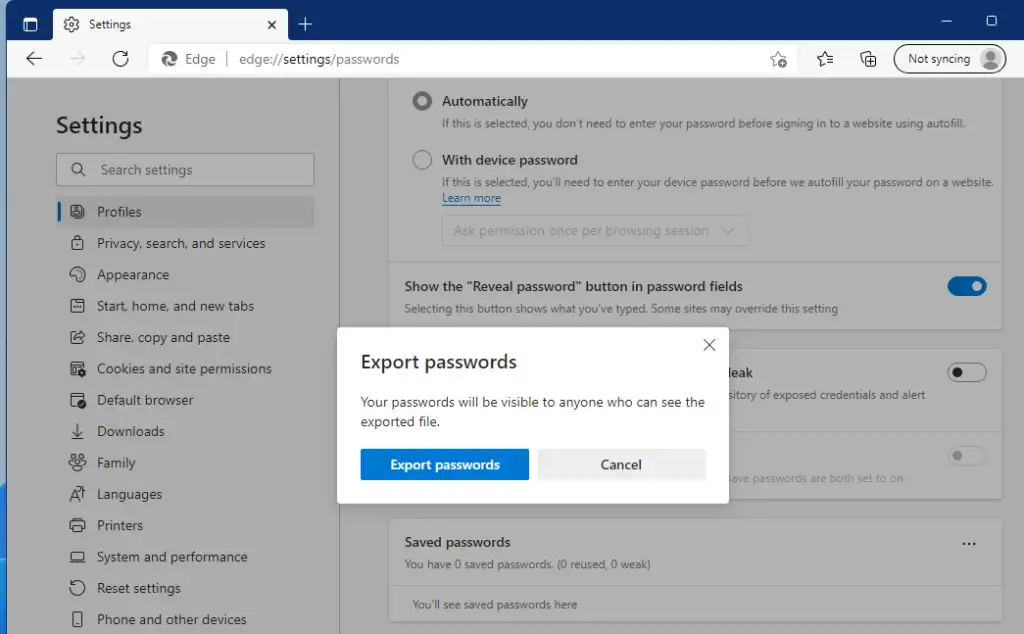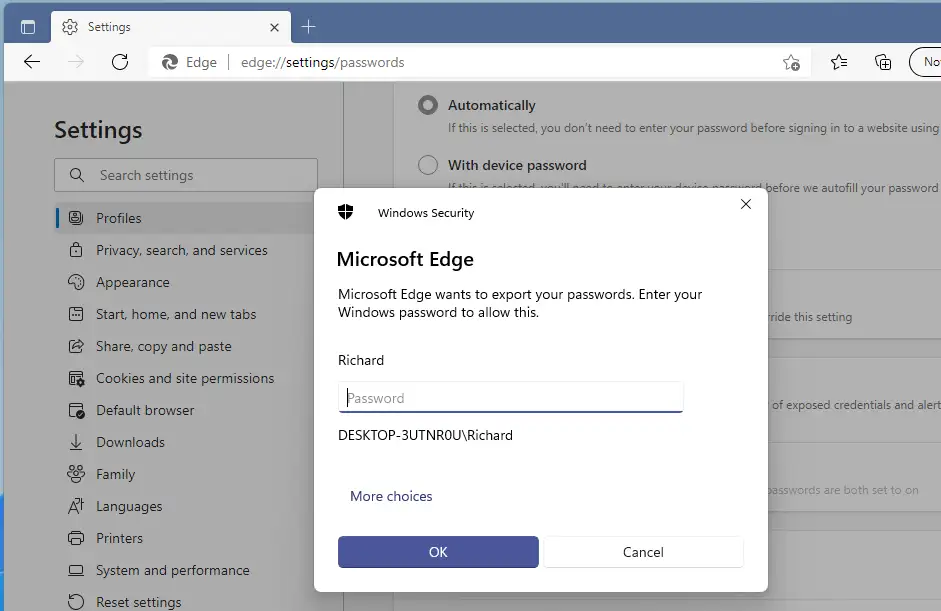Овај чланак показује ученике и нове кориснике кораке за извоз лозинки из веб прегледача Мицрософт Едге. Едге има уграђени менаџер лозинки који је користан за потребе аутоматског попуњавања. Иако се менаџер лозинки Едге добро уклапа, можда ћете желети да потражите друге менаџере лозинки других произвођача јер они који су доступни у Едге-у можда нису најбезбеднији.
Ако треба да извезете лозинку сачувану у Мицрософт Едге-у да бисте мигрирали на друге менаџере лозинки, кораци у наставку ће вам показати како то да урадите. Када извозите лозинке из Едге-а, оне се чувају у формату датотеке .ЦСВ Може се лако увести у друге менаџере лозинки.
Затим можете користити ову датотеку да бисте се побринули за све своје лозинке или их увезли у безбедни менаџер лозинки. Шта год да желите да урадите, извоз лозинки из Мицрософт Едге-а је једноставан и јасан.
Да бисте почели да извозите лозинке из Мицрософт Едге-а, следите доле наведене кораке.
Пре него што почнете да инсталирате Виндовс 11, пратите овај чланак Objašnjenje instaliranja Windows 11 sa USB fleš diska
Како извести лозинке из Мицрософт Едге-а
Као што је раније поменуто, извоз лозинки из Мицрософт Едге-а је једноставан и јасан.
У наставку је како то учинити.
Да бисте извезли своје лозинке, морате бити пријављени на Мицрософт налог и профил прегледача. Затим кликните на Подешавања (елипса) у горњем десном углу и изаберите Подешавања Како је приказано испод.
На страници Подешавања изаберите Профили кликните Лозинкекутију као што је приказано испод.
на страници Профил ==> Лозинке , кликните на знак Елипса (три вертикалне тачке) и изаберите Извези лозинке.
На искачућем екрану тапните на Извези лозинке дугме.
Мицрософт Едге ће од вас затражити да унесете лозинку за Виндовс пре него што вам буде дозвољено да извезете Цхроме лозинке.
Након што сте успешно откуцали лозинку за Виндовс, биће вам дозвољено да сачувате лозинку где год желите.
То је то, драги читаоче!
zaključak:
Овај пост вам је показао како да извезете лозинке сачуване у мицрософт ивица. Ако пронађете било какву грешку изнад или имате нешто да додате, користите формулар за коментаре испод.